매뉴얼
- Unity 사용자 매뉴얼 2023.2
- Unity 2023.2의 새로운 기능
- 패키지와 기능 세트
- 릴리스된 패키지
- 2D 애니메이션
- 2D Aseprite Importer
- 2D 픽셀 퍼펙트
- 2D PSD 임포터
- 2D SpriteShape
- 2D 타일맵 엑스트라
- 어댑티브 퍼포먼스
- 어드레서블
- Addressables for Android
- Ads Mediation
- Advertisement Legacy
- AI Navigation
- Alembic
- Analytics
- Android 로그캣
- 애니메이션 리깅
- Apple ARKit XR Plugin
- AR 파운데이션
- Authentication
- Build Automation
- 버스트
- CCD Management
- 시네머신
- Cloud Code
- Cloud Diagnostics
- Cloud Save
- 코드 커버리지
- 컬렉션
- Deployment
- Device Simulator Devices
- Economy
- 에디터 코루틴
- FBX 익스포터
- Friends
- Google ARCore XR Plugin
- 인앱 구매
- 입력 시스템
- iOS 14 광고 지원
- Jetbrains Rider 에디터
- Leaderboards
- 라이브 캡처
- Lobby
- 현지화
- Magic Leap XR 플러그인
- Matchmaker
- 수학
- 메모리 프로파일러
- ML 에이전트
- 모바일 알림
- Multiplayer Tools
- Netcode for GameObjects
- Oculus XR 플러그인
- OpenXR 플러그인
- Player Accounts
- Polybrush
- 포스트 프로세싱
- ProBuilder
- 프로파일 분석기
- Push Notifications
- Python Scripting
- 레코더
- Relay
- 원격 설정
- 스크립터블 빌드 파이프라인
- 시퀀스
- Splines
- Sysroot Base
- Sysroot Linux x64
- System Metrics Mali
- 터레인 툴
- 테스트 프레임워크
- 타임라인
- 툴체인 Linux x64
- 툴체인 MacOS Linux x64
- 툴체인 Win Linux x64
- 튜토리얼 저작 툴
- 튜토리얼 프레임워크
- Unity 퍼블리싱 포털
- Unity OpenXR Meta
- Unity Profiling Core API
- Unity 전송
- User Generated Content
- User Generated Content Bridge
- User Reporting
- 버전 관리
- 비주얼 스크립팅
- Visual Studio 에디터
- WebGL 퍼블리셔
- XR Hands
- XR 인터랙션 툴킷
- XR 플러그인 관리
- ZivaRT Player
- 릴리스 후보
- 사전 릴리스 패키지
- 코어 패키지
- 빌트인 패키지
- 실험 단계 패키지
- 키워드별 패키지
- 사용 중단 예정 패키지
- Unity의 패키지 관리자
- 커스텀 패키지 생성
- 기능 집합
- 릴리스된 패키지
- Unity 설치
- 라이선스 및 활성화
- Unity 업그레이드
- Unity로 만들기
- 2D 또는 3D 프로젝트
- Unity 인터페이스
- 퀵스타트 가이드
- 고급 베스트 프랙티스 가이드
- 게임플레이 생성
- 에디터 기능
- 분석
- 에셋 워크플로
- 입력
- 2D 게임 개발
- 2D 소개
- 2D 게임 개발 퀵스타트 가이드
- 2D 정렬
- 스프라이트 작업
- 타일맵
- 물리 2D 레퍼런스
- 그래픽스
- 렌더 파이프라인
- 카메라
- 조명
- 모델(Models)
- 메시
- 텍스처
- 셰이더
- 셰이더의 핵심 개념
- 빌트인 셰이더
- 셰이더 그래프 사용
- 셰이더 작성
- 셰이더 작성 개요
- ShaderLab
- ShaderLab: 셰이더 오브젝트 정의
- ShaderLab: 서브셰이더 정의
- ShaderLab: 패스 정의하기
- ShaderLab: 셰이더 프로그램 추가
- ShaderLab: 패키지 요구 사항 지정하기
- ShaderLab: 커맨드
- ShaderLab: 카테고리 블록으로 커맨드 그룹화하기
- ShaderLab 커맨드: AlphaToMask
- ShaderLab 커맨드: Blend
- ShaderLab 커맨드: BlendOp
- ShaderLab 커맨드: ColorMask
- ShaderLab 커맨드: Conservative
- ShaderLab 커맨드: Cull
- ShaderLab 커맨드: Offset
- ShaderLab 커맨드: Stencil
- ShaderLab 커맨드: UsePass
- ShaderLab 커맨드: GrabPass
- ShaderLab 커맨드: ZClip
- ShaderLab 커맨드: ZTest
- ShaderLab 커맨드: ZWrite
- ShaderLab 레거시 기능
- Unity의 HLSL
- Unity의 GLSL
- 예제 셰이더
- 표면 셰이더 작성
- 여러 그래픽스 API를 위한 셰이더 작성
- 셰이더 성능 이해
- 머티리얼
- 시각 효과
- 하늘
- 컬러
- 그래픽스 API 지원
- 그래픽스 퍼포먼스 및 프로파일링
- 월드 빌드
- 물리
- 스크립팅
- 멀티플레이어 및 네트워킹
- 오디오(Audio)
- 동영상 개요
- 애니메이션
- UI(사용자 인터페이스)
- Unity의 UI 시스템 비교
- UI 툴킷
- UI 툴킷 시작하기
- UI 빌더
- UI 구조화
- 시각적 트리
- UXML을 통한 UI 구조
- C# 스크립트로 UI 구조화
- 커스텀 컨트롤
- 요소 관리를 위한 베스트 프랙티스
- 로직으로 UXML 문서 캡슐화
- UXML 요소 레퍼런스
- UXML 요소 BindableElement
- UXML 요소 VisualElement
- UXML 요소 BoundsField
- UXML 요소 BoundsIntField
- UXML 요소 Box
- UXML 요소 Button
- UXML 요소 ColorField
- UXML 요소 CurveField
- UXML 요소 DoubleField
- UXML 요소 DropdownField
- UXML 요소 EnumField
- UXML 요소 EnumFlagsField
- UXML 요소 FloatField
- UXML 요소 Foldout
- UXML 요소 GradientField
- UXML 요소 GroupBox
- UXML 요소 Hash128Field
- UXML 요소 HelpBox
- UXML 요소 IMGUIContainer
- UXML 요소 Image
- UXML 요소 InspectorElement
- UXML 요소 IntegerField
- UXML 요소 Label
- UXML 요소 LayerField
- UXML 요소 LayerMaskField
- UXML 요소 LongField
- UXML 요소 ListView
- UXML 요소 MaskField
- UXML 요소 MinMaxSlider
- UXML 요소 MultiColumnListView
- UXML 요소 MultiColumnTreeView
- UXML 요소 ObjectField
- UXML 요소 PopupWindow
- UXML 요소 ProgressBar
- UXML 요소 PropertyField
- UXML 요소 RadioButton
- UXML 요소 RadioButtonGroup
- UXML 요소 RectField
- UXML 요소 RectIntField
- UXML 요소 RepeatButton
- UXML 요소 ScrollView
- UXML 요소 Scroller
- UXML 요소 Slider
- UXML 요소 SliderInt
- UXML 요소 Tab
- UXML 요소 TabView
- UXML 요소 TagField
- UXML 요소 TextElement
- UXML 요소 TextField
- UXML 요소 TemplateContainer
- UXML 요소 Toggle
- UXML 요소 ToggleButtonGroup
- UXML 요소 Toolbar
- UXML 요소 ToolbarBreadcrumbs
- UXML 요소 ToolbarButton
- UXML 요소 ToolbarMenu
- UXML 요소 ToolbarPopupSearchField
- UXML 요소 ToolbarSearchField
- UXML 요소 ToolbarSpacer
- UXML 요소 ToolbarToggle
- UXML 요소 TreeView
- UXML 요소 TwoPaneSplitView
- UXML 요소 UnsignedLongField
- UXML 요소 UnsignedIntegerField
- UXML 요소 Vector2Field
- UXML 요소 Vector2IntField
- UXML 요소 Vector3Field
- UXML 요소 Vector3IntField
- UXML 요소 Vector4Field
- UI 구조화 예시
- UI 스타일링
- UI 툴킷 디버거
- 이벤트로 동작 컨트롤
- UI 렌더러
- 데이터 바인딩
- 에디터 UI 지원
- 런타임 UI 지원
- 텍스트로 작업
- 예시
- 마이그레이션 가이드
- Unity UI
- 즉시 모드 GUI(IMGUI)
- Unity 서비스
- XR
- Unity의 에셋 스토어
- 플랫폼 개발
- 다른 애플리케이션에서 Unity as a Library 사용
- 딥 링크
- Xcode 프레임 디버거 Unity 통합
- Android
- Android 소개
- Android 사용 시작
- Android용 개발
- Android용 빌드 및 배포
- ChromeOS
- 전용 서버
- iOS
- Linux
- macOS
- tvOS
- 웹
- Windows
- 유니버설 Windows 플랫폼
- Unity 검색
- 용어집
- Unity 사용자 매뉴얼 2023.2
- 동영상 개요
- Video Player 컴포넌트
Video Player 컴포넌트
비디오 플레이어 컴포넌트를 사용하여 비디오 파일을 게임 오브젝트에 연결하고 런타임 시점에 게임 오브젝트의 텍스처에서 재생할 수 있습니다.
아래 스크린샷에서 구형 게임 오브젝트에 연결된 Video Player 컴포넌트를 확인할 수 있습니다.
Video Player 컴포넌트의 Material Property 는 기본적으로 게임 오브젝트의 메인 텍스처로 설정되어 있습니다. 이 설정에서는 렌더러가 있는 게임 오브젝트에 Video Player 컴포넌트가 연결되면, 렌더러의 텍스처가 게임 오브젝트의 메인 텍스처이기 때문에 자동으로 해당 렌더러의 텍스처에 자신(비디오 플레이어)을 할당합니다. 여기에서는 게임 오브젝트에 Mesh Renderer 컴포넌트가 있으므로, 자동으로 비디오 플레이어가 Renderer 필드에 할당됩니다. 따라서 메시 렌더러의 텍스처에서 비디오 클립이 재생됩니다.
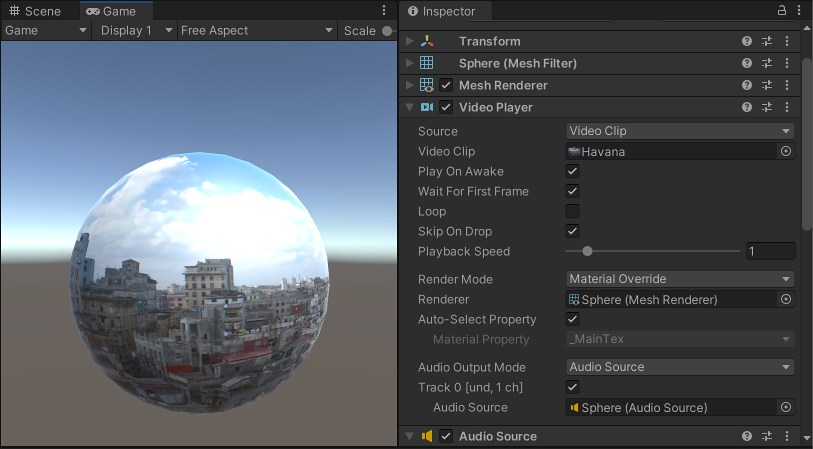
다음의 예와 같이 비디오를 재생할 대상을 직접 선택할 수도 있습니다.
Video Player 컴포넌트 레퍼런스
| 프로퍼티 | 설명 | ||
|---|---|---|---|
| 소스 | 비디오의 소스 유형을 선택합니다. | ||
| Video Clip | Video Player 컴포넌트에 할당할 비디오 클립을 선택합니다. 웹 플랫폼에서는 이 옵션이 지원되지 않습니다. | ||
| URL | Video Player 컴포넌트에 할당할 비디오의 URL(예: http:// 또는 file://)을 입력합니다. | ||
| Update Mode | Video Player 컴포넌트가 타이밍을 업데이트하는 데 사용하는 시각 소스를 설정합니다. | ||
| DSP Time | 오디오를 처리하는 동일한 시각 소스를 사용합니다. | ||
| Game Time | 게임 시각과 동일한 시각 소스를 사용합니다. 이 시각 소스는 시간 스케일 및 캡처 프레임 속도 설정에 따라 영향을 받습니다. | ||
| Unscaled Game Time | 게임 시각과 동일한 시각 소스를 사용하되, 시간 스케일 또는 캡처 프레임 속도의 영향은 받지 않습니다. | ||
| Play On Awake | 씬이 실행될 때 비디오를 재생합니다. 런타임 중 다른 시점에 비디오 재생을 트리거하려면 이 옵션을 선택 취소합니다. Play() 커맨드를 사용하여 스크립팅을 통해 트리거합니다. |
||
| Wait For First Frame | 게임을 시작하기 전에 소스 비디오의 첫 프레임이 표시 준비가 될 때까지 기다립니다. 이 옵션을 선택 취소하면 비디오 시간을 게임이 실행되는 부분과 동기화할 수 있지만, 처음 몇 프레임이 버려질 수 있습니다. | ||
| Loop | 소스 비디오의 재생이 끝나면 비디오를 반복 재생합니다. 이 옵션을 선택 해제할 경우 비디오가 끝나면 재생을 중지합니다. | ||
| Skip On Drop | 이 옵션을 활성화하고 Video Player 컴포넌트가 재생 위치와 게임 시각 사이의 드리프트를 감지하면 Video Player는 앞으로 건너뜁니다. 이 옵션을 비활성화하면 Video Player는 드리프트 보정을 시도하지 않고 체계적으로 모든 프레임을 재생합니다. | ||
| Playback Speed | 재생 속도에 대한 멀티플라이어를 0에서 10 사이의 값으로 설정합니다. 이 값은 기본적으로 1(보통 속도)로 설정되어 있습니다. 이 필드를 2로 설정하면 비디오가 보통 속도의 두 배로 재생됩니다. | ||
| Render Mode | 비디오 렌더링 방식을 선택합니다. | ||
| Camera Far Plane | 카메라의 후방 절단면에 비디오를 렌더링합니다. | ||
| Camera Near Plane | 카메라의 전방 절단면에 비디오를 렌더링합니다. | ||
| Render Texture | 렌더 텍스처에 비디오를 렌더링합니다. | ||
| Material Override | 렌더러의 머티리얼을 통해 게임 오브젝트의 선택된 프로퍼티에 비디오를 렌더링합니다. | ||
| API Only | 비디오를 VideoPlayer.texture 스크립팅 API 프로퍼티에 렌더링합니다. 스크립트를 사용하여 텍스처를 원하는 대상에 할당해야 합니다. | ||
| Camera | 비디오를 수신하는 카메라를 정의합니다. | ||
| Alpha | 소스 비디오에 추가할 글로벌 투명도 수준을 설정합니다. 이렇게 하면 비디오를 통해 평면 뒤의 요소를 볼 수 있습니다. 알파 채널에 대한 자세한 내용은 비디오 투명도 지원을 참조하십시오. | ||
| 3D Layout | 소스 비디오의 3D 콘텐츠 레이아웃을 선택합니다. | ||
| 없음 | 비디오에 3D 콘텐츠가 없습니다. | ||
| Side by Side | 비디오에 왼쪽 눈은 비디오 프레임의 왼쪽 절반을, 오른쪽 눈은 오른쪽 절반을 차지하는 3D 콘텐츠가 있습니다. | ||
| Over Under | 비디오에 왼쪽 눈은 비디오 프레임의 위쪽 절반을, 오른쪽 눈은 아래쪽 절반을 차지하는 3D 콘텐츠가 있습니다. | ||
| Target Texture | 비디오 플레이어의 이미지가 렌더링되는 렌더 텍스처를 정의합니다. | ||
| Aspect Ratio | 해당 Render Mode가 사용될 경우 Camera Near Plane, Camera Far Plane 또는 Render Texture를 채우는 이미지의 종횡비입니다. | ||
| No Scaling | 스케일을 사용하지 않습니다. 비디오가 대상 사각형의 중앙에 표시됩니다. | ||
| Fit Vertically | 대상 사각형의 세로 길이에 맞추어 소스를 스케일하고 필요에 따라 왼쪽과 오른쪽을 일부 자르거나 좌우에 검정색 영역을 남깁니다. 소스 종횡비가 유지됩니다. | ||
| Fit Horizontally | 대상 사각형의 가로 길이에 맞추어 소스를 스케일하고 필요에 따라 위쪽과 아래쪽을 일부 자르거나 위아래에 검정색 영역을 남깁니다. 소스 종횡비가 유지됩니다. | ||
| Fit Inside | 소스를 자를 필요가 없도록 대상 사각형에 맞추어 스케일합니다. 필요에 따라 좌우 또는 아래위에 검정색 영역을 남깁니다. 소스 종횡비가 유지됩니다. | ||
| Fit Outside | 좌우 또는 위아래에 검정색 영역을 생기지 않도록 필요에 따라 잘라서 좌우 또는 위아래를 일부 잘라서 대상 사각형에 맞게 소스를 스케일합니다. 소스 종횡비가 유지됩니다. | ||
| Stretch | 대상 사각형에 맞게 수평 또는 수직으로 스케일을 조정합니다. 소스 종횡비는 보존되지 않습니다. | ||
| Renderer | Video Player 컴포넌트가 이미지를 렌더링하는 렌더러를 선택합니다. None으로 설정하면 Video Player 컴포넌트와 동일한 게임 오브젝트의 렌더러가 사용됩니다. | ||
| Auto-Select Property | 이 옵션을 활성화하면 Video Player 컴포넌트는 렌더러의 메인 텍스처를 자동으로 선택합니다. 이 옵션을 비활성화하면 Material Property 옵션을 직접 설정할 수 있습니다. | ||
| Material Property | Video Player 컴포넌트 이미지를 수신하는 머티리얼 텍스처 프로퍼티의 이름입니다. | ||
| Audio Output Mode | 소스의 오디오 트랙을 출력하는 방법을 정의합니다. | ||
| 없음 | 오디오가 재생되지 않습니다. | ||
| Audio Source | Unity의 오디오 프로세싱을 적용할 수 있도록 오디오 샘플을 선택된 오디오 소스에 전송합니다. | ||
| Direct | Unity 오디오 프로세싱을 건너뛰고 오디오 샘플을 오디오 출력 하드웨어로 직접 전송합니다. | ||
| API Only (Experimental) | 오디오 샘플은 연결된 AudioSampleProvider에 전달됩니다. | ||
| Controlled Tracks | 비디오 내 오디오 트랙의 수입니다. Source가 URL인 경우에만 표시됩니다. Source가 Video Clip인 경우 비디오 파일을 조사하여 트랙 수를 확인합니다. |
||
| Track Number | 재생에 사용할 수 있도록 연결된 오디오 트랙을 활성화합니다. 재생 전에 설정해야 합니다. 체크박스 왼쪽에 있는 텍스트는 트랙 번호, 언어, 채널 수 등 오디오 트랙에 대한 정보를 제공합니다. 소스가 URL이면 이 정보는 재생 중에만 제공됩니다. 이 프로퍼티는 소스가 하나 이상의 오디오 트랙을 포함하는 비디오 클립이거나, 소스가 URL(재생 중에 URL에서 제공될 것으로 예상되는 트랙 수를 표시할 수 있음)인 경우에만 표시됩니다. |
||
| Audio Source | 오디오 트랙을 어느 오디오 소스를 통해 재생할 것인지 설정합니다. 타겟 오디오 소스도 오디오 클립을 재생할 수 있습니다. 오디오 소스의 재생 컨트롤(스크립팅 API의 Play()와 Play On Awake)은 비디오 소스의 오디오 트랙에 적용되지 않습니다.이 프로퍼티는 Audio Output Mode가 Audio Source로 설정되어 있을 때에만 표시됩니다. |
||
| Mute | 연결된 오디오 트랙의 소리를 끕니다. Audio Source 모드에서는 오디오 소스의 컨트롤이 사용됩니다. 이 프로퍼티는 Audio Output Mode가 Direct로 설정되어 있을 때에만 표시됩니다. |
||
| Volume | 연결된 오디오 트랙의 볼륨입니다. Audio Source 모드에서는 오디오 소스의 볼륨이 사용됩니다. 이 프로퍼티는 Audio Output Mode가 Direct로 설정되어 있을 때에만 표시됩니다. |
||
비디오 플레이어 스크립팅 예시
다음 스크립트는 Video Player 컴포넌트의 몇 가지 기능을 보여 줍니다.
// Examples of Video Player function
using UnityEngine;
public class Example : MonoBehaviour
{
void Start()
{
// Will attach a Video Player to the main camera.
GameObject camera = GameObject.Find("Main Camera");
// VideoPlayer automatically targets the camera backplane when it is added
// to a camera object, no need to change videoPlayer.targetCamera.
var videoPlayer = camera.AddComponent<UnityEngine.Video.VideoPlayer>();
// Play on awake defaults to true. Set it to false to avoid the url set
// below to auto-start playback since we're in Start().
videoPlayer.playOnAwake = false;
// By default, Video Players added to a camera will use the far plane.
// Let's target the near plane instead.
videoPlayer.renderMode = UnityEngine.Video.VideoRenderMode.CameraNearPlane;
// This will cause our Scene to be visible through the video being played.
videoPlayer.targetCameraAlpha = 0.5F;
// Set the video to play. URL supports local absolute or relative paths.
// Here, using absolute.
videoPlayer.url = "/Users/graham/movie.mov";
// Skip the first 100 frames.
videoPlayer.frame = 100;
// Restart from beginning when done.
videoPlayer.isLooping = true;
// Each time we reach the end, we slow down the playback by a factor of 10.
videoPlayer.loopPointReached += EndReached;
// Start playback. This means the Video Player may have to prepare (reserve
// resources, pre-load a few frames, etc.). To better control the delays
// associated with this preparation one can use videoPlayer.Prepare() along with
// its prepareCompleted event.
videoPlayer.Play();
}
void EndReached(UnityEngine.Video.VideoPlayer vp)
{
vp.playbackSpeed = vp.playbackSpeed / 10.0F;
}
}
VideoPlayer
Did you find this page useful? Please give it a rating:
Thanks for rating this page!
What kind of problem would you like to report?
Thanks for letting us know! This page has been marked for review based on your feedback.
If you have time, you can provide more information to help us fix the problem faster.
Provide more information
You've told us this page needs code samples. If you'd like to help us further, you could provide a code sample, or tell us about what kind of code sample you'd like to see:
You've told us there are code samples on this page which don't work. If you know how to fix it, or have something better we could use instead, please let us know:
You've told us there is information missing from this page. Please tell us more about what's missing:
You've told us there is incorrect information on this page. If you know what we should change to make it correct, please tell us:
You've told us this page has unclear or confusing information. Please tell us more about what you found unclear or confusing, or let us know how we could make it clearer:
You've told us there is a spelling or grammar error on this page. Please tell us what's wrong:
You've told us this page has a problem. Please tell us more about what's wrong:
Thank you for helping to make the Unity documentation better!
Your feedback has been submitted as a ticket for our documentation team to review.
We are not able to reply to every ticket submitted.